Windows 7 x64 RC版に東方project作品をインストール、実行する
Windows 7 Ultimate RC (build: 7100) の64bit版に上海アリス幻樂団及び黄昏フロンティアの東方projectの各作品 (第6弾から第12弾体験版まで) をインストールしてみて、とりあえず動いた、と言う報告。
2010-03-14追記:「ダブルスポイラー ~ 東方文花帖」について、その2
例大祭頒布版のダブルスポイラー ~ 東方文花帖の1.00aを製品版Windows 7 64bit版にインストールしましたが、シーン1-1、1-2は特に問題なくプレイできました。
2010-03-08追記:「ダブルスポイラー ~ 東方文花帖」について
東方porject 12.5th「ダブルスポイラー ~ 東方文花帖」は(一応)VISTA/7対応
になるそうです。
64bit版Windows 7については既存作品でも問題なく動いていましたので、恐らく問題ないと思いますが、木俣が製品入手後 (同人ショップの委託販売後に購入予定) 改めて検証いたします。
注意事項
この記事を元に32bit版Windows 7で東方roject作品をインストール、実行する場合の注意
インストール先のフォルダやユーザーデータの場所について、Program Files (x86)をProgram Filesに読み換えれば、多分問題ない (未検証だけど)。
東方紅魔郷
インストール先を%ProgramFiles(x86)%に変更する (大抵の場合、C:\Program Files (x86)\)。変更しなくても問題は無いが、64bit版Windowsでは、32bit版のプログラムは%ProgramFiles(x86)%にインストールするルールになっているので、そうする。
- インストーラー起動直後の状態

- 参照ボタンで、インストール先を
Program Files (x86)に変更 
- インストール先変更後

コンフィグやリプレイなどのデータは %Appdata%\..\Local\VirtualStore\Program Files(x86)\東方紅魔郷\(大抵の場合、C:\Users\(ユーザー名)\Application Data\Local\VirtualStore\Program Files (x86)\東方紅魔郷\)に格納されるので、既存のOSから設定やデータを引き継ぐ場合はこちらにファイルを保存する。
東方妖々夢、東方永夜抄、東方花映塚、東方文花帖
- 追記
- Windows 7 RCで動作確認しましたという記事によれば、正常にインストールが終わる場合もある (というか、この記事がインストールが応答なしになるという例外的なレポートかも) 模様です。
初回インストール時に、インストーラが応答なしになって異常停止する。また、2回目以降はエラーメッセージを出して異常終了する。
タスクマネージャーで、応答なしのインストーラーを停止すると、プログラム互換性アシスタントが起動するが、これはキャンセルして、いったん終了させる。
- 応答なしになって異常停止するインストーラ

- タスクマネージャーで (応答なし) のインストーラを「タスクの終了」で終了させる

- インストーラが以上停止したため、プログラム互換性アシスタントが起動するので「キャンセル」で終了させる
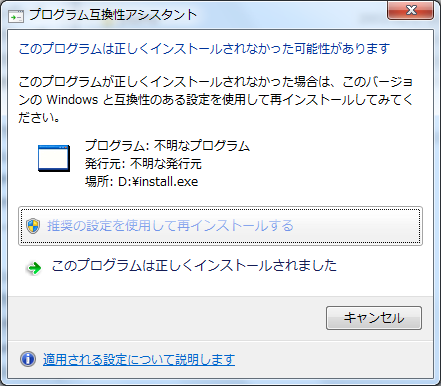
- エラーメッセージを出して異常停止するインストーラ (2回目以降)

インストーラは異常終了するが、%ProgramFiles(x86)%フォルダの、それぞれの作品名フォルダへの必要ファイルのインストールは正常に実行されるので、インストーラが異常終了したあと、スタートメニューへの登録やデスクトップへのショートカットを手動で行えば問題ない。
スタートメニューは%ALLUSERSPROFILE%\Microsoft\Windows\Start Menu\Programs\なので、そこに上海アリス幻樂団\(それぞれの作品名)\フォルダを作り、%ProgramFiles(x86)%)\(それぞれの作品名\から各ファイルのショートカット作成すればよい。
また、インストーラが異常終了するのが気持ち悪い人は、%ProgramFiles(x86)%へ各フォルダを手動で作成し、自分でCDの内容をコピーしても問題ない。
コンフィグやリプレイなどのデータは%Appdata%\..\Local\VirtualStore\Program Files (x86)\(それぞれの作品名)\に格納されるので、既存のOSから設定やデータを引き継ぐ場合はこちらにファイルを保存する。
東方花映塚の通信対戦については検証していません。
東方風神録
ゲーム本体、及びDirectXのインストールは特に問題ない。
コンフィグやリプレイなどのデータは%Appdata%\..\Local\VirtualStore\Program Files (x86)\上海アリス幻樂団\東方風神録\に格納されるので、既存のOSから設定やデータを引き継ぐ場合はこちらにファイルを保存する。
東方地霊殿、東方星蓮船体験版 (月刊REX2009年5月号付録)
ゲーム本体、及びDirectXのインストールは特に問題ない。
ゲーム本体およびcustom.exeの実行には管理者権限を必要とするので、プロパティ、互換性タブから「管理者としてこのプログラムを実行する」にチェックを入れる。
管理者権限で実行するため、リプレイなどのデータは%ProgramFiles(x86)%\上海アリス幻樂団\(それぞれの作品名)\に格納されるので、既存のOSからデータを引き継ぐ場合はこちらにファイルを保存する。
東方萃夢想、東方緋想天
ゲーム本体、及びDirectXのインストールは特に問題ない。
コンフィグやリプレイなどのデータは%Appdata%\..\Local\VirtualStore\Program Files (x86)\黄昏フロンティア\(それぞれの)\に格納されるので、既存のOSから設定やデータを引き継ぐ場合はこちらにファイルを保存する。
通信対戦については検証していません。
実行環境
2007年11月発売のMacBook (Mobile Intel GM965 Express Chipset版) のBootCampに、まずWindows Vista x64をインストールし、各種ドライバおよびOSのパッチを導入し、さらにVista SP1へアップグレードした後、Windows 7 RCへ更にアップグレードした環境で実施した。
| コンポーネント | ハードウェア | サブスコア |
|---|---|---|
| プロセッサ | Intel(R) Core(TM)2 Duo CPU T8300 @2.4GHz | 6.0 |
| メモリ (RAM) | 2.00G | 5.5 |
| グラフィックス | Mobile Intel(R) 965 Express Chipset Family (Microsoft Corporation - Prerelease WDDM 1.1) | 3.5 |
| ゲーム用グラフィックス | 358 MB の 利用可能な総グラフィックス メモリ | 4.9 |
| プライマリ ハード ディスク | 空き 39GB (合計 65GB) | 5.1 |
